はじめましての方ははじめまして。
当ブログ管理人のDAsanです。
絶対失敗しないパソコンの選び方の第11回はからは、前回に続き番外編としてモニターとゲーミングデバイスの選び方について書いてみたいと思います。
モニターとゲーミングデバイスというと関係なさそうに見えますが、対戦型のオンラインゲームをするなら重要になってくるので合わせて解説していきます。
モニターの選び方

まずは、モニター選びに知っておいたほうがいいスペックについて一つずつ説明していきます。
サイズと解像度

まずはモニターの大きさと解像度です。
今は基本的に16:9のワイドモニターが主流で24インチくらいからのモニターが多いです。
大きさについては、設置する場所や好みによるので自分にあったサイズを選べばいいと思いますが、わたくしDAsanとしては、デスクにおいて使うなら24~27インチくらいをおすすめします。
以前32インチを使用していましたが、視界いっぱいに画面が有るような状態なので、左右や上下の端など全体を見るのをずっとしていると首が痛くなりました。
また、結局作業しやすいように見やすい場所にウィンドウを持ってきて作業していたので、結局今は24インチを2枚使用しています。
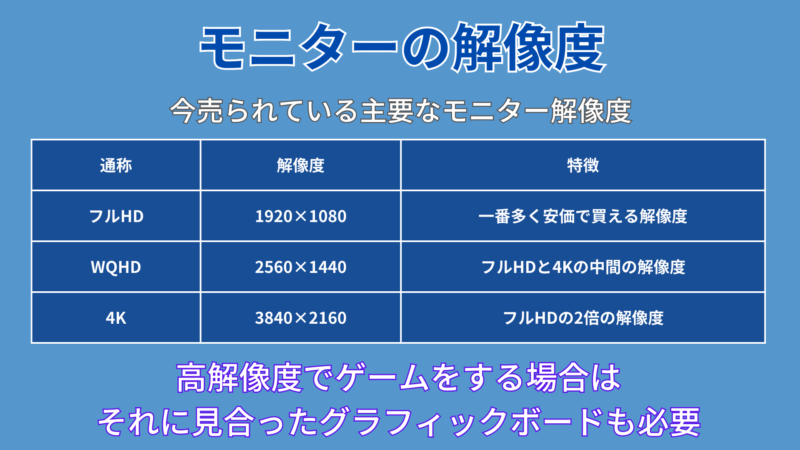
次は解像度です。
解像度というのは、画面の細かさです。
一般的なのはフルHDと言われる解像度で、一番多く販売されていて安価です。
そのフルHDの倍の解像度の4Kも増えてきましたが、ネットで見られるコンテンツがまだまだ4K対応は少ないです。
その中間の解像度のWQHDというのもありますが、パソコンの作業としては使いやすい解像度ですが、あまり知られていないということで、数が少なく、4Kとあまり変わらない価格帯になっています。
一般的にはこれらの画面サイズ、解像度が多く使われていますが、よりワイドにしたウルトラワイドモニターというのもあります。
また、画面が平面なのが一般的ですが、湾曲したモニターもあります。
湾曲モニターについては過去に記事を書いたのでそちらを御覧ください。
入力端子

次はパソコンとモニターを接続するための入力端子の種類です。
古くから使われているのが、D-subとDVIというもので、最近ではこの端子がついてないグラフィックボードも多くなっています。
またゲームでDVIを使う場合はデュアルリンク対応のケーブルを使わないと、高FPSに対応できません。
DisplayPortは、もともと高解像度、高リフレッシュレートに対応していましたが、
HDMIはテレビやレコーダーなどの多く映像機器に使われていて、高リフレッシュレートへの対応はしていませんでしたが、PS5が出てきたときにHDMI2.1という規格が話題になりました。
PS5の性能をフルに発揮するためのモニター選びであれば、まだ数少なく高価なHDMI2.1対応のモニターを選ぶ必要がありますが、パソコンで使うのであれば、高リフレッシュレートのゲーム目的だったとしてもDisplayPortがついていれば十分です。
液晶パネルの種類
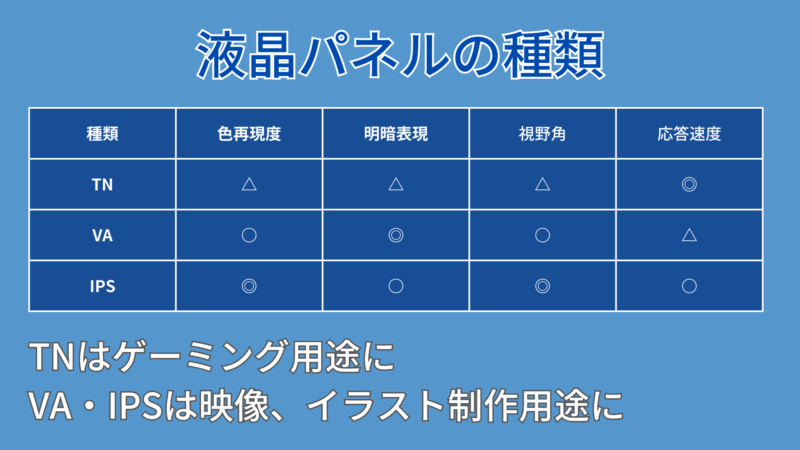
液晶パネルにも種類があります。
TN液晶は、ゲーミングモニターに多く使われていて、応答速度が速いのが特徴です。
VA液晶は、コントラスト比に優れていて、明暗の差がある映像が得意です。
IPS液晶は、色彩表現と視野角が広いのが特徴です。イラスト制作や映像制作に向いていて、広い視野角を利用して縦置きで使用しても色の見え方の違和感はかなり少ないです。
一時期サブモニターにTN液晶を縦置きで使っていましたが、目が疲れると思って、IPS液晶にしたところ改善したことがあります。
DisplayHDR

モニターの表現力を規格化したDisplayHDRというのがあります。
対応しているモニターにはDisplayHDR400~1400と数字が書かれています。
DisplayHDR 400対応のモニターは3万円台から比較的安価でありますが、
DisplayHDR 600対応のモニターになると一気に10万円台と高価になります。
より美しい映像を求める方は、DisplayHDR対応のモニターを選ぶといいと思います。
リフレッシュレートと応答速度
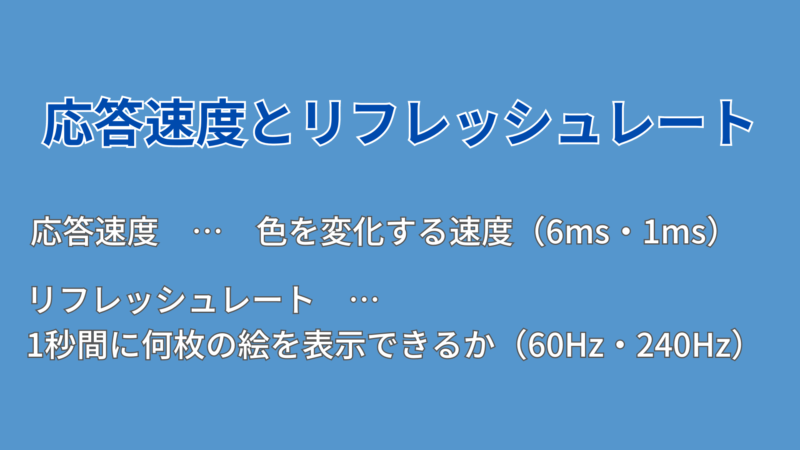
次に応答速度と、リフレッシュレートについてです。
応答速度というのは、画面の点の色が変化する速度です。
リフレッシュレートというのは、1秒間に何枚の絵を表示させることが出来るかです。
この数字が大きいとよりなめらかに表示されます。
一般的なモニターは60Hzとなっており、それよりも高いリフレッシュレートのモニターはゲーミングモニターと名付けられて売られています。
モニターが対応しているかだけでなく、Windows側の設定も必要です。
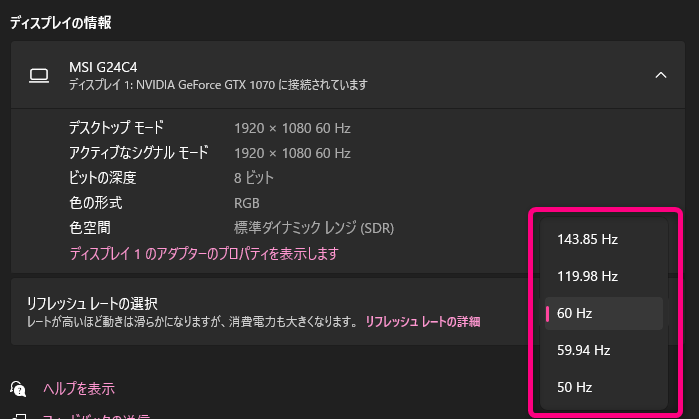
リフレッシュレートとFPSの違い

よくゲームのグラフィックの性能等を表すときにFPSという単位が使われています。
これはフレームパーセカンドの略称で、1秒間に表示できる絵の枚数を示しています。
では、リフレッシュレートと同じなのに、なんでモニターではHzで、それ以外ではFPSが使われているかというと、
モニターは設定すれば、常にその設定したリフレッシュレートで映像を表示できる性能があるので「Hz」という国際単位系で表していますが、
それ以外のPCやグラフィックボード側は、どうしてもPCの負荷の状況や、ゲームの場面の処理の重さによって映像を処理する枚数にばらつきが出るために、FPSという単位を指標として使っているということです。
なぜゲームで高リフレッシュレートが必要になるのかについては後ほど説明します。
ゲーミングデバイスとは

ゲーミングデバイスについてですが、
ゲーミングと名前が付く製品がいろいろありますが、このゲーミングという名前自体は規格化されているわけではないので、勝手に名付け放題になっているので、その性能についてはちゃんと見極める必要があります。

規格化されていない以上、何が正しいということはできませんが、個人的にはゲームで使うのに有効性が有るかどうかだと考えています。
そのためにただ光っている製品をゲーミングデバイスとして購入することはありません。

わたくしが使っているゲーミングデバイスにはこういった機能が付いており、それが有るがゆえにゲーミングデバイスをつかています。

これはわたくしDAsanが使っている、Logicool Gのソフトの画面ですが、
この様にゲームモードというのに切り替えができ、そのときにゲーム中に押されては困るキーを無効にできます。
たとえば、Windowsキーや、「全角/半角」などの日本語切り替えのキーですね。
こういったキーを無効にできます。
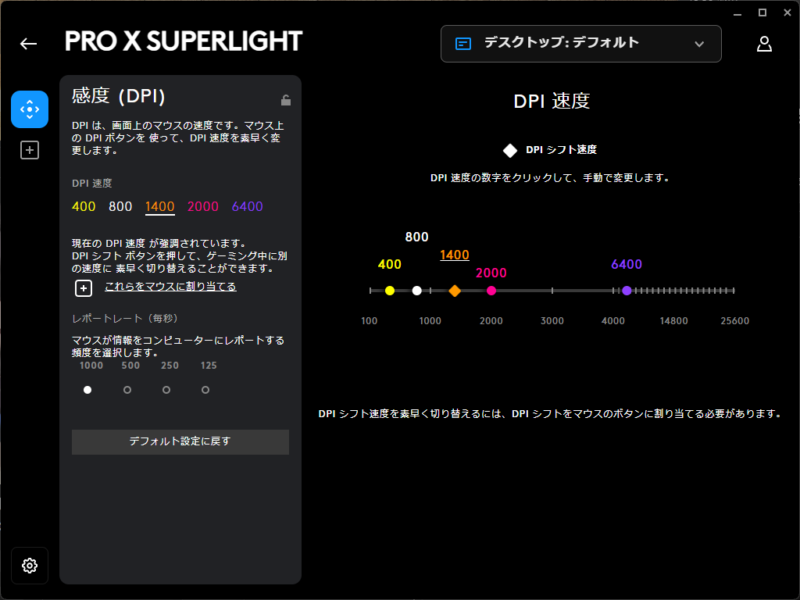
次にマウスの場合は感度を細かく調整できます。
わたくしDAsanが使っているLogicoolのPRO X SUPERLIGHTはDPI感度を10単位で調整できます。
これを使って1400という自分は使いやすいけど、あまりみないマウス感度に設定できます。
また、この設定画面下にあるレポートレートがゲーミングキーボード、マウスにとって一番重要だと考えています。

メーカーに寄ってはポーリングレートと書かれているメーカーもあります。
1秒間に入力された情報をパソコンに送る頻度のことです。
普通のマウスやキーボードはほとんど125Hzとなっています。
ゲーミングキーボードやマウスの場合は1000Hz以上に対応していて、設定が可能になっています。
ゲーミングと名前がついていて、このレポートレートが書かれていないのは、ただ光っているだけと考えていいと思います。
ゲーミングモニターとゲーミングデバイスが必要な理由

では、モニターのリフレッシュレートと、マウスやキーボードのレポートレートがゲームでどういった影響があるのかを説明します。

まず、前提としてFPS上限の無い対戦型オンラインゲームで大きく差が出るというお話しで、一人でプレイするゲームではそれほど気にする必要は無ということです。
もちろんよりなめらかな映像でレスポンスよくプレイしたいならその効果はあります。
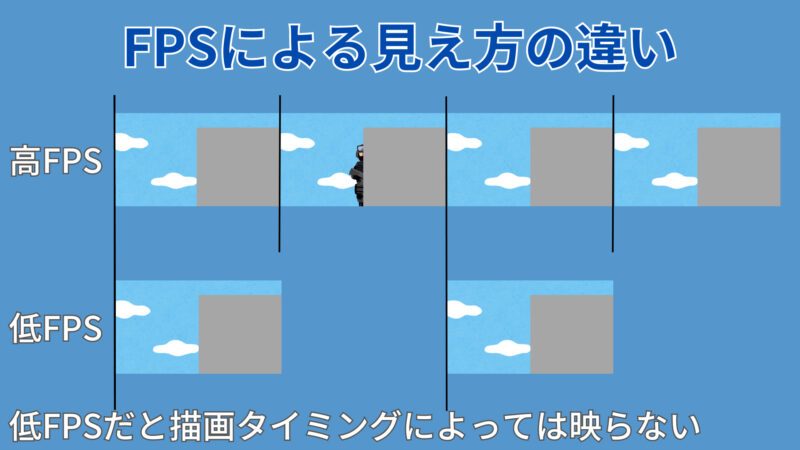
こちらはモニターのリフレッシュレートとFPSによる見え方の違いです。
高FPSに対応していると、高い頻度で絵が更新されるので、ほんの一瞬映った敵を表示できますが、
低FPSの状態だと、その一瞬が画面が更新するタイミンでない場合はまったく表示されないということが起こります。

たったの一瞬と思うかもしれませんが、こういったゲームにおいて、「敵が見えない」と「敵がいたかもしれない」とでは、全然違ってきます。
こういったゲームの大会をYoutubeなどで観戦しているときに、今選手に何が見えて反応したのかわからないことってあると思います。
それは、配信の映像は良くても60FPSなので、実際にプレイしている選手は高FPSでプレイしているので見えていても、配信には映らないことがあるということですね。
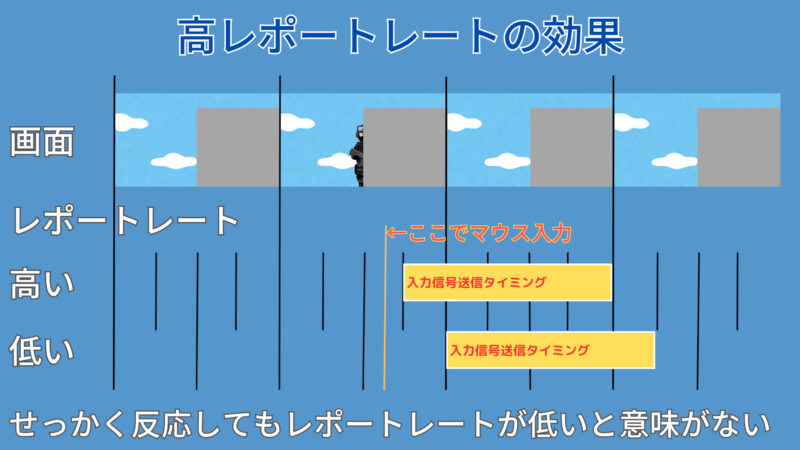
次はゲーミングキーボードやマウスのレポートレートの高さの比較です。
敵が見えて黄色の線で反応してマウス操作したとしたときに、レポートレートによって実際にパソコンに入力された信号が送られるのにこれだけの差がでます。
せっかく反応してもマウスが入力信号を送ってくれなければ意味がありませんから、できるだけ頻繁に送信してくれる高レポートレートのマウスや、キーボードが重要になってくるわけです。

こういったことから、60FPS以上に対応している対戦型オンラインゲームでは、ゲーミングモニターやゲーミングキーボード・マウスで差が出ることがあるのがわかっていただけたかと思います。
もちろん、高FPSで画面表示するにはグラフィックボードの性能が必要ですし、オンラインゲームでは、安定したネットの応答速度(Ping)も重要になってきます。
完全に先に気づいて撃ったはずなのに、撃ち負ける事が多い場合や、相手が顔出したように見えないのに打たれたという場合は、こういったスペック差という可能性は十分にあります。
実際にわたくしDAsanは、PUBGが流行った頃に試しにはじめてみたのですが、初めは話にならないほど全然勝てなかったのですが、デバイスをゲーミングデバイスに一新したら相手を倒せるようになり、普通にプレイできるようになりました。
Amazonなどでは、ただ光っているキーボードやマウスをゲーミングと名前をつけて割安で売られていたりしますが、ちゃんとゲームに有用に働くスペックをしっかりみてまともなゲーミングデバイスメーカーのものを購入するのをおすすめします。
それではまた次の記事でお会いしましょう。
この記事がためになったと感じましたら下のボタンからSNSで紹介してください☺️








